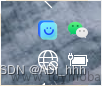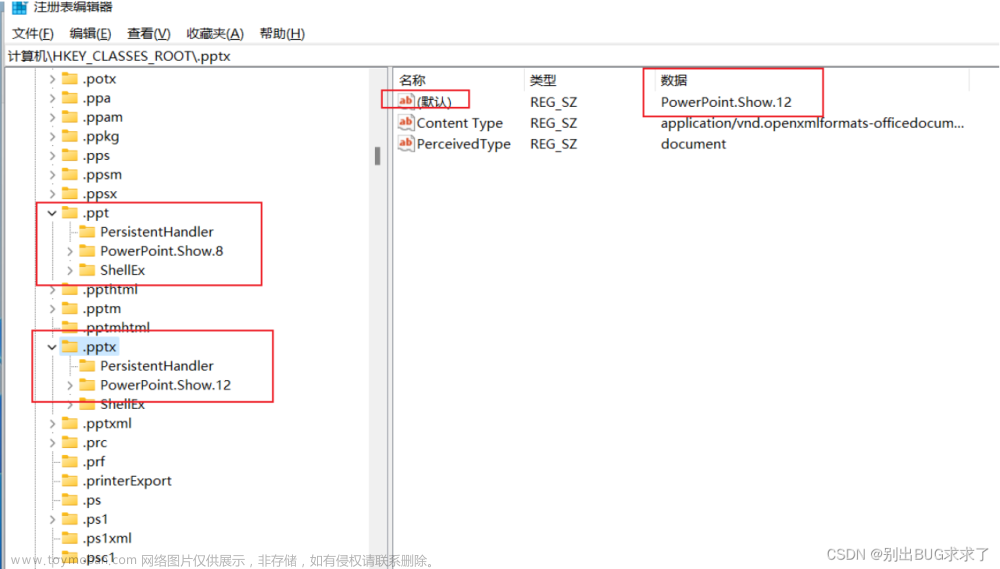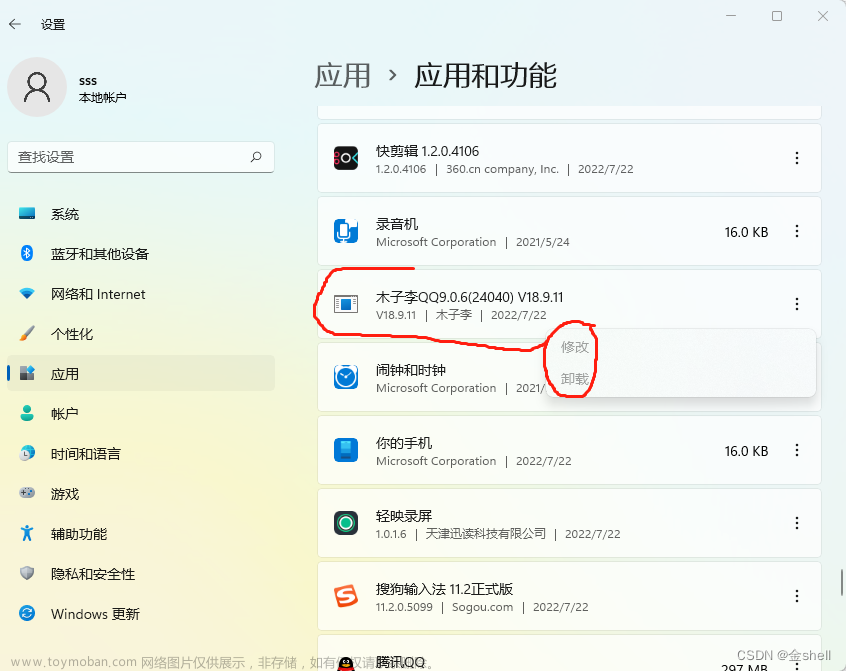最近在帮解决office中安装完mathtype后mathtype选项卡下方功能区灰色无法使用问题时,有一些经验在此分享。特别说明:mathtype必须激活才可以,不然还会有更多问题,请大家支持软件正版!
写在前面:进行下列操作前请保存好文件,关闭word文档。
step1:确定office版本,目前大多数都是64位,少数32位,具体确定方法如下:
打开word软件,或者任何一个word文档,点击左上角“文件”,然后依次点击账户----关于word,弹窗即可看到最上面一行显示的是64位还是32位。

step2:确定好位数后,以64位为例,32位只是文件夹位置有所差别,后文会标注。打开math type安装的文件夹,所以前面在安装的时候一定要记得自己的math type安装到了哪里,本文所在位置为:D:\MathType,
step3:打开目录中的mathpage文件夹,如果你是32位的office就打开32的文件夹,64位就打开64的,本文为64位,打开后将MathPage.wll 文件复制。


step4:打开office安装目录,默认是在C盘,如果你是64位,则打开C:\Program Files\Microsoft Office\,如果是32位,则打开C:\Program Files (x86)\Microsoft Office\,这里特别特别别弄错,因为不管你是32位还是64位你的电脑中这2个目录都有!!!!

step5:这时候打开root文件夹,再打开office16子文件夹,可别直接就打开了office16!!!!!!这里特别注意。接下来打开STARTUP文件夹(C:\Program Files\Microsoft Office\root\Office16\STARTUP),大家会发现这是个空文件夹。这个时候把前面step3复制的文件粘贴进来。

step6:再将mathtype安装目录下的office support文件夹下64下(D:\MathType\Office Support\64)的另外一个文件MathType Commands 2016.dotm也复制到前面的STARTUP文件夹中。同样如果你是32位的office就打开32的文件夹,64位就打开64的,本文为64位。

step7:复制完后如下图

step8:添加信任。打开word,点击左上角---文件---点击信任中心,点击--信任中心位置,文章来源:https://www.toymoban.com/news/detail-448463.html
 弹窗中选择--受信任位置,在下方点击添加新位置,
弹窗中选择--受信任位置,在下方点击添加新位置,
 将刚才STARTUP文件夹的完整路径复制过来即可,或者点击浏览的方式添加也可以,最后千万别忘记在后面加上一个"\",不加的话有可能出问题也可能不出问题。点击确定----确定即可,重新打开word就发现math type可以正常使用了。
将刚才STARTUP文件夹的完整路径复制过来即可,或者点击浏览的方式添加也可以,最后千万别忘记在后面加上一个"\",不加的话有可能出问题也可能不出问题。点击确定----确定即可,重新打开word就发现math type可以正常使用了。
 文章来源地址https://www.toymoban.com/news/detail-448463.html
文章来源地址https://www.toymoban.com/news/detail-448463.html
写在最后,假如上述步骤后打开word,点击math type选项卡出现了53错误,提示“MathPage.wll找不到”,那就把前面复制的MathPage.wll文件再复制一份到STARTUP的上一级目录中,也就是C:\Program Files\Microsoft Office\root\Office16中,本位是64位,32位同理类推即可。
ps: 上述为个人经验,仅供参考,网络写手、喷子请绕道。
到了这里,关于office中mathtype图标不显示或者显示但是功能灰色的文章就介绍完了。如果您还想了解更多内容,请在右上角搜索TOY模板网以前的文章或继续浏览下面的相关文章,希望大家以后多多支持TOY模板网!